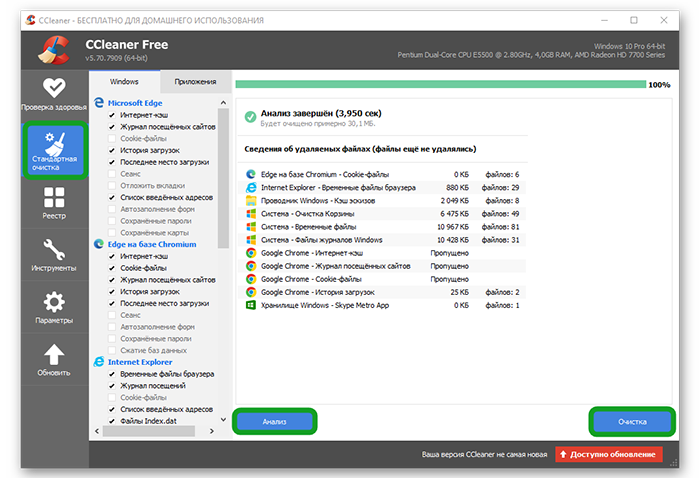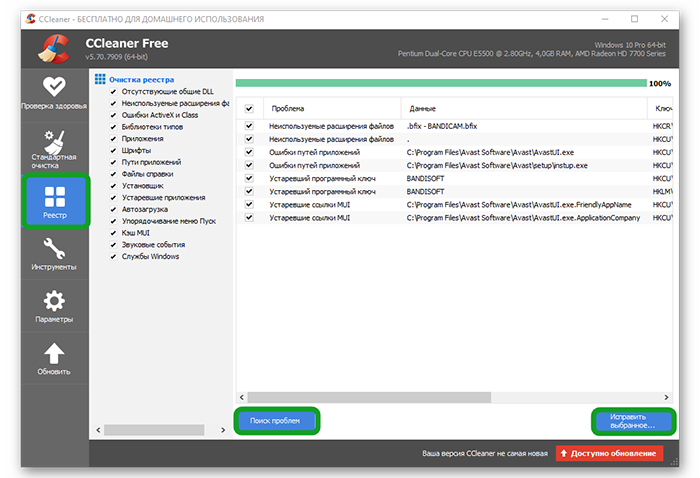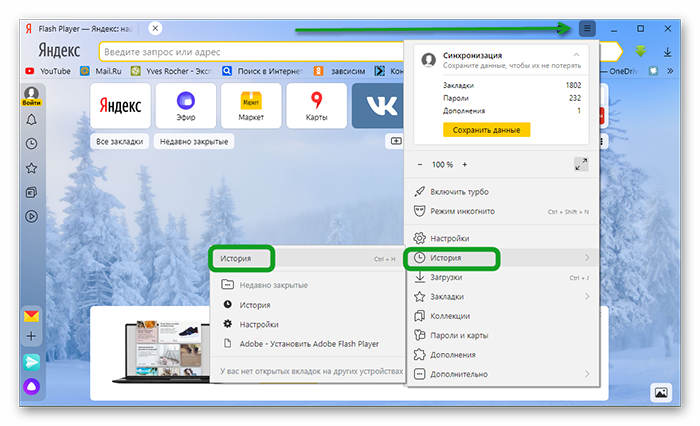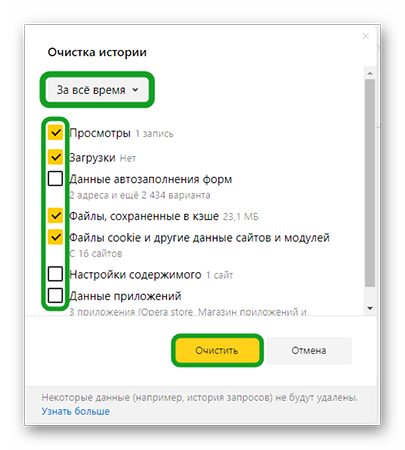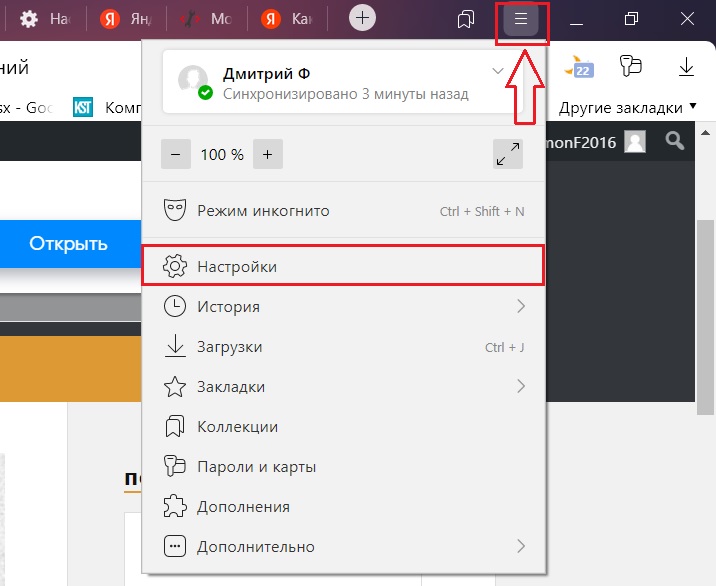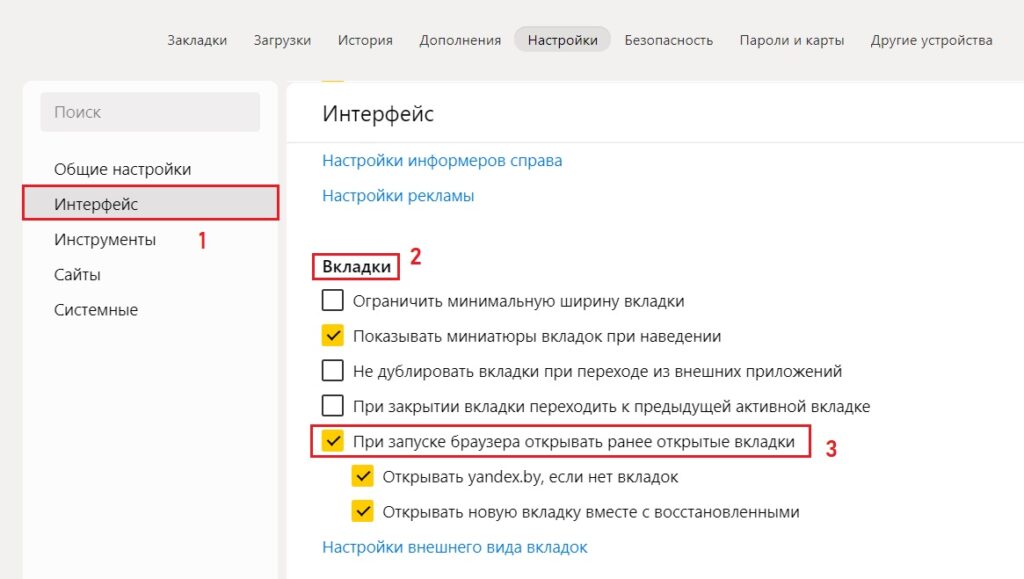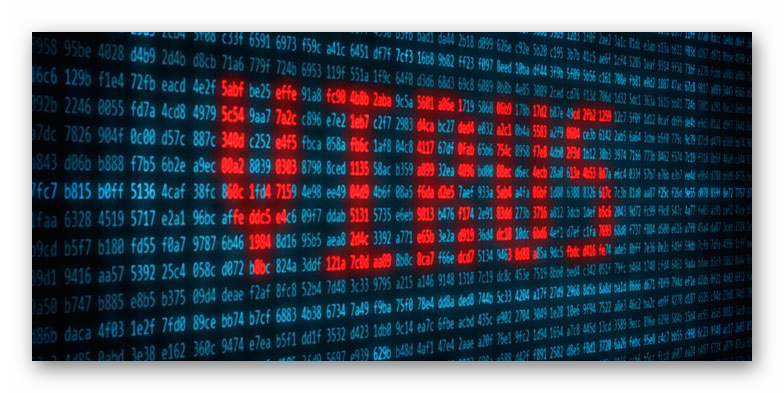Закрывается вкладка при нажатии на нее в Яндекс.Браузере
На чтение 3 мин Просмотров 482 Обновлено 03.12.2020
В процессе серфинга обозреватель может начать вести себя неадекватно. Возникают различные ошибки и сбои. И тогда неопытные пользователи задаются вопросом, почему при нажатии на вкладку в Яндекс Браузер она закрывается, в этой статье мы расскажем почему браузер так себя ведёт и как исправить ситуацию.
Содержание
- Причины, почему вкладка закрывается при клике
- Удаляем ненужные данные
- Чистим реестр
- Очищаем браузер
Причины, почему вкладка закрывается при клике
Вкладка в браузере может закрываться лишь в двух случаях:
- если вы случайно нажимаете на крестик;
- или при клике нажимаете на колесико.
Во всех остальных случаях вкладка сама по себе не должна закрываться, если с обозревателем все хорошо. В случае такого поведения Яндекс.Браузера стоит чистить мусорные файлы, исправить ветки реестра и очистить кеш и файлы куки. Для этого мы воспользуемся специальной утилитой CCleaner. А после удалим что осталось в самом Яндексе.
Удаляем ненужные данные
Для начала установим утилиту CCleaner с официального сайта, если у вас её ещё нет.
Процедура установки простая и останавливаться на ней не будет. За исключением — в процессе установки нужно выбрать русский язык в мастере установки.
- Запускаем программу и переключаемся сразу на вкладку «Стандартная очистка».
- Здесь по умолчанию уже выставлены параметры чистки, можно ничего не менять. Нажимаем «Анализ» и ждем пока система просканирует и покажет список всех мусорных файлов.
- Когда шкала прогресса будет заполнена на 100% нажимаем «Очистка».
После переходим к следующему пункту.
Чистим реестр
- Открываем вкладку «Реестр» в левой навигационной панели, и здесь не меняя настроек по умолчанию жмём «Поиск проблем».
- Ожидаем завершения сканирования. И как только прогресс-бар заполнится полностью жмём «Исправить выбранное».
- Во всплывающем окне нажмите «Да».
- Откроется проводник. Сохраните файл резервной копии на диске. По умолчанию папка для резервных копий «Документы» находится на системном диске. Но вы можете сохранить файл в любом другом месте.
- Дальше в окошке нажмите «Исправить отмеченные» и закройте окно.
В случае, если после исправления реестра компьютер или обозреватель стал вести себя не так как раньше, появились ошибки или другое неполадки перейдите в раздел куда вы сохранили файл резервной копии и запустите его, чтобы отменить изменения внесенные в реестр.
Очищаем браузер
Финальным этапом чистки будет удаление остаточного мусора через сам браузер Яндекс.
- Запустите Яндекс.Браузер и откройте «Меню», кликнув по кнопке в виде трех полос в правом верхнем углу.
- Дальше в выпадающем списке выберите «История»/«История».
- В левой части окна нажмите «Очистить историю».
- В открывшемся модальном окне отметьте галочками пункты очистки кэша, истории просмотров, файлов cookie.
- Выберите период очистки. Рекомендуется выбрать «За все время».
- После нажмите «Очистить» и перезагрузите обозреватель.
Теперь ошибок с закрытием вкладок наблюдаться не должно. Но если проблема сохранилась рекомендуем переустановить обозреватель полностью.
Удалить обозреватель можно с помощью все той же программы CCleaner. Только предварительно нужно войти в аккаунт Яндекс и выполнить синхронизацию, чтобы не потерять пользовательские файлы.
После чего обязательно нужно повторно чистить мусорные файлы и реестра как мы описывали выше. А здесь мы подробно рассказываем, как установить Яндекс.Браузер на ПК и как его настроить.
Господа, нужна ваша помощь! Собственно, в чем проблема, с недавних пор, столкнулся с тем, что браузеры, именно браузеры, все что есть, установленные и переустановленные, самопроизвольно обновляют страницу, или выскакивает вот такая например ерунда:
То есть, ты смотришь себе видео, или просто скролишь сайт, тот же ДТФ к примеру, и браузер просто обновляет страницу, а то и вовсе иногда закрывается полностью, в особенности после того, как такое происходит несколько раз подряд.
Сразу оговорюсь это уже после сброса Виндовса до заводских настроек, то есть браузер чистый заново установленный, без расширений, и кеша/куки и всего подобного… Проблема осталась, и как я уже писал выше, наблюдается во всех браузерах которыми я пользовался, или которые даже просто установлены, среди них Яндекс, Хром, Опера, есть еще Лиса, но на ней не проверял, так как мне кажется проблема далеко не в браузерах, иначе это присутствовало только в каком то конкретном браузере.
Касательно системы, не думаю также что проблема в производительности, поскольку у меня стоит 16 гб. оперативки в ноуте, и при всей прожорливости Хрома, он никак не может их забить когда открыта всего одна вкладка, так что скорее всего, проблема не в этом.
Даже при написании этой статьи, у меня пару раз выбрасывало на экран, скриншот которого приведен выше. Слава Богу все сохраняется в реальном времени…
Скорее всего это вирус, я более чем уверен, или же проблема еще более глубоко зарыта в самом ноуте, точнее в его начинке, может что то полетело, я без понятия, так как сам далек от IT, и не шибко в этом понимаю. Тем не менее, на вирусы я прогнал ноут сначала защитником Виндовса, он ни на что не кусался, а потом поставил еще 360 смарт, и проверил им, тоже ничего не нашел, возможно подскажете чем еще можно воспользоваться, так как мне по большей части стандартного защитника в последнее время хватало с лихвой.
Не найдя ничего, я полез рыться в инете, и так особо не нашел ничего за что можно было зацепиться, были похожие ситуации но там либо никто не предложил ничего дельного, либо касалось какого то одного браузера и лечилось отключением автообновления или чего то вроде выгрузки неактивных страниц. Но у меня обновляются активные, что собственно немного другое.
В диспетчере нет ничего за что мог бы ухватится глаз, да и после сброса винды там кроме стандартных процессов ничего не будет, до сброса я тоже просматривал, и тоже ничего подозрительного не увидел (хотя тут спорный момент так как я не шарю прям за все процессы которые открыты). В данный момент он выглядит так:
Вроде ничего опасного, однако проблема никуда не делась…
Собственно дочитав до этого момента думаю понятен костяк моего вопроса, как избавится от этого, так как смотреть что либо стает просто невозможно, да и когда ты скролишь сайт какой то и тебе его обновляет на самый верх тоже такое себе удовольствие потом опять все пролистывать.
Скорее всего решением вопроса, (я надеюсь по крайней мере) будет переустановка винды, а не сброс до заводских, и возможно к этому все и идет, но перед тем, хотелось бы поискать другой выход.
Буду признателен за помощь!
Яндекс Браузер закрывается сам по себе почему
Причиной того, что яндекс браузер стал закрываться сам, может быть как вредоносная программа или вирус, так и программная ошибка или ошибка в каком-либо расширении. Поэтому лучше рассмотреть оба варианта. Проверьте расширения яндекс браузера, особо обратите внимание на последние установленные.
- Как сделать так чтобы Яндекс не открывался сам?
- Что случилось с Яндекс?
- Почему перестал открываться браузер Яндекс?
- Как исправить Яндекс браузер?
- Почему Яндекс про сам включается?
- Как убрать из автозапуска?
- Что вместо Яндекса?
- Кому принадлежит Яндекс браузер?
- Как очистить кэш в Яндексе?
- Как обновить Яндекс браузер на компьютере?
- Как оптимизировать Яндекс браузер?
- Как сбросить браузер Яндекс?
- Какая самая последняя версия Яндекс браузера?
- Как очистить Яндекс браузер на андроиде?
- Как избавиться от слежки Яндекса?
- Как избавиться от Яндекса в Google Chrome?
- Как сделать так чтобы Яндекс браузер не обновлялся?
- Как полностью отключить Яндекс про?
Как сделать так чтобы Яндекс не открывался сам?
0:09
2:09
SUGGESTED CLIP 45 seconds
Что случилось с Яндекс?
Домен Yandex.ru перестал существовать. Теперь главная страница «Яндекса» находится по адресу Ya.ru. Оттуда можно зайти в свою почту, посмотреть погоду, пробки и курсы валют, а также воспользоваться поиском. Поиск по «Яндексу» и погода доступны и на «Дзене».
Почему перестал открываться браузер Яндекс?
Если Браузер не запускается или вы видите ошибку «Не удалось запустить приложение, поскольку его параллельная конфигурация неправильна», попробуйте установить последнюю версию поверх текущей. Скачайте установочный файл со страницы browser.yandex.ru. Если это не помогло, напишите нам.
Как исправить Яндекс браузер?
Установите Браузер заново:
- Закройте все окна Браузера.
- Откройте Панель управления.
- Нажмите Программы → Программы и компоненты → Удаление программы (для Windows 10 Программы → Удаление программы).
- В окне Удаление или изменение программы выберите из списка всех установленных программ Yandex.
- Над списком нажмите Удалить.
Почему Яндекс про сам включается?
Если при включении открывается Яндекс Браузер, то это значит, что данная программа находится в автозагрузке операционной системы Windows, или имеет запланированное задание на запуск по определенным требованиям. Поэтому сразу после старта ОС, в Windows автоматически открывается браузер Яндекс.
Как убрать из автозапуска?
Выберите Пуск > Выполнить и в окне «Открыть» введите msconfig. Затем нажмите кнопку ОК. Перейдите на вкладку Общие, затем выберите Обычный запуск. Снимите флажок со всех элементов, которые вы выписали на шаге 3 (см.
Что вместо Яндекса?
Домен Yandex.ru перестал существовать. Теперь главная страница «Яндекса» находится по адресу Ya.ru. Оттуда можно зайти в свою почту, посмотреть погоду, пробки и курсы валют, а также воспользоваться поиском. Поиск по «Яндексу» и погода доступны и на «Дзене».
Кому принадлежит Яндекс браузер?
|
Яндекс |
|
|---|---|
|
Число сотрудников |
▲ 18 004 (2021) |
|
Материнская компания |
Yandex N.V. |
|
Дочерние компании |
Кинопоиск, Яндекс.Вертикали, Яндекс.Такси (Яндекс GO), Яндекс.Драйв, SPB Software, Яндекс.Бизнес, Яндекс.Маркет, Яндекс.Карты и другие. |
|
Сайт |
yandex.com (англ.) ya.ru |
Как очистить кэш в Яндексе?
Чтобы очистить кеш:
- Нажмите → Дополнительно → Очистить историю либо сочетание клавиш Ctrl + Shift + Del (в Windows и Linux) или Shift + ⌘ + Backspace (в macOS).
- В списке Очистка истории выберите период для удаления кеша.
- Включите опцию Файлы, сохранённые в кеше.
Как обновить Яндекс браузер на компьютере?
Для простого обновления Браузера переустановка не требуется, Браузер обновляется автоматически.
Как оптимизировать Яндекс браузер?
Ускорение работы
Однако браузер «Яндекса» можно сделать еще быстрее, активировав специальную опцию в настройках. Перейдите на страницу browser://settings/system и отрегулируйте параметры в разделе «Производительность». Включите следующие три опции: «Использовать аппаратное ускорение, если возможно».
Как сбросить браузер Яндекс?
Чтобы сбросить настройки Браузера:
- Нажмите → Настройки → Системные.
- Прокрутите страницу вниз и нажмите Сбросить все настройки.
- Подтвердите сброс настроек.
Какая самая последняя версия Яндекс браузера?
Устаревшие
|
История версий |
|
|---|---|
|
Версия |
Дата выпуска |
|
17.1.1 |
26 декабря 2016 |
|
17.3 |
31 января 2017 |
|
17.3.1 |
16 февраля 2017 |
Как очистить Яндекс браузер на андроиде?
Очистить кеш:
- Нажмите → Настройки.
- Перейдите в раздел Конфиденциальность.
- Нажмите Очистить данные.
- Отметьте Кеш.
- Снимите отметки со всех остальных пунктов (если вы хотите очистить только кеш Браузера).
- Нажмите Очистить данные.
- Подтвердите удаление данных.
Как избавиться от слежки Яндекса?
Отключаем «слежку» в Google и Яндекс
В Яндексе персонализацию рекламы отключаем здесь, достаточно в рубрике «Настройка рекламы» убрать галочки в графах «Учитывать мои интересы», «Учитывать мое местоположение», «Показывать рекламу». Не забываем сохранить изменения.
Как избавиться от Яндекса в Google Chrome?
Нажмите на значок «Панель запуска» в углу экрана. Нажмите правой кнопкой мыши на нужное приложение. Выберите Удалить или Удалить из Chrome. Нажмите Удалить.
Как сделать так чтобы Яндекс браузер не обновлялся?
Посетить настройки (Настройки -> Системные) в самом браузере и снять галочку с пункта «Обновлять браузер, даже если он не запущен»; Посетить Управление Компьютером (Меню «Пуск» -> Компьютер [контекстное меню] -> Управление -> Службы и приложения -> Службы), найти там Yandex.
Как полностью отключить Яндекс про?
В Яндекс ID внизу блока Плюс — подписка на сервисы Яндекса нажмите ссылку Управление подпиской. Нажмите ссылку Отменить подписку.
Оставить отзыв
Содержание
- Доступные решения
- Случай №1: Проблема с расширениями
- Случай №2: Поломка Adobe Flash Player
- Случай №3: Вирусная активность
- Ошибки в Яндекс.Браузере и веб-контенте
- Очистка компьютера от вредоносного программного обеспечения
- Почему у меня вылетает браузер на планшете?
- Почему вылетает опера на компьютере?
- Что нужно делать если браузер устарел?
- Почему постоянно вылетает браузер в телефоне?
- Как перезагрузить браузер Яндекс?
- Что делать если гугл не работает?
- Что делать если вылетают все браузеры?
- Отключение плагинов (дополнений)
- Почему Вайбер закрывается сам?
- Как убрать автоматическое открытие браузера при входе в систему?
- Что делать если Яндекс браузер вылетает?
- Почему Яндекс вылетает на ПК?
- Обновление Браузера
- Как отключить автоматическое открытие Яндекс браузера?
- Почему Гугл Хром выдает ошибку Опаньки?
- Что делать если Google Chrome открывает левые страницы?
- Почему при запуске виндовс открывается Google Chrome?
- Что делать если сайты открываются сами по себе?
- Ошибки, связанные с аппаратной частью устройства и операционной системой
- Как обновить браузер Google Chrome на Андроиде?
- Что делать если гугл не открывается на телефоне?
- Почему Гугл сам открывает вкладки с рекламой?
- Что делать если Microsoft Edge вылетает?
- Как переустановить браузер Google Chrome?
- Ошибки, связанные с другими программами и вредоносным ПО
- Почему выбрасывает из Яндекса?
- Почему гугл хром открывается в новом окне?
- Устранение проблем, по которым “вылетает” браузер
- Отключение аппаратного ускорения
- Включение режима совместимости запуска
- Отключение антивируса
- Удаление лишних расширений
- Чистка от вирусов
- Профиль в браузере
- Обновление
- Что делать если телефон сам выходит из приложений?
- Что делать, если Google Chrome вдруг сам закрывается
- Сделайте новый профиль в веб-проводнике
- Отключите аппаратное ускорение
- Запустите Google Chrome в особых режимах
- Отключите антивирусное ПО
- Удалите лишние расширения
- Почистите Гугл Хром от вирусов
- Обновите или переустановите браузер
Доступные решения
В целом, судя по отзывам пользователей, стабильностью этот браузер похвастаться не может. Достаточно небольшой ошибки в Windows, чтобы полностью ее отключить. Вот непостоянный продукт.
Однако это удобный, современный и быстрый браузер, от которого нет оснований отказываться. Но чтобы с ней работать, нужно знать, как исправить ту или иную ошибку. Вот почему был написан этот материал.
Если Яндекс.Браузер самопроизвольно закрывается (зависает), причин такого поведения может быть много. Диагностировать конкретную не представляется возможным. Поэтому просто рассмотрим все возможные варианты исправления ситуации.
Случай №1: Проблема с расширениями
Такое поведение часто может быть вызвано неисправным расширением. Дело в том, что браузер Яндекс использует не свои плагины, а те, которые предназначены для других программ (Google Chrome, Opera). Поэтому их стабильность — большой вопрос.
Если это расширение, вам необходимо отключить его. Но проблема в том, что мы не знаем, какой из общего списка «странный». Поэтому стоит присмотреться ко всем сомнительным вариантам. Если браузер стабилизируется, то это все. Вот подробная инструкция:
- Нажмите кнопку с тремя горизонтальными полосами, расположенную в правом верхнем углу главного окна.
- В появившемся меню нажмите «Дополнения».
- Появится список установленных расширений. Рядом с каждым предметом будет специальный переключатель. Чтобы отключить его, просто установите его в положение «Выкл».
- Повторяем процедуру для всех «сомнительных» элементов страницы.
После этого остается только перезапустить Яндекс.Браузер и проверить его работоспособность. Если случайные сбои прекратились, значит проблема определенно была в расширениях, и мы успешно ее исправили. И если все останется как было, то стоит перейти к следующей главе нашего материала.
Случай №2: Поломка Adobe Flash Player
Только ленивый не слышал об этом компоненте. Этот проигрыватель используется для воспроизведения Flash-контента. Однако он крайне нестабилен. Этот игрок часто ошибается. А иногда ведет себя неподобающим образом.
Если Яндекс.Браузер выдает ошибку и закрывается именно при попытке загрузить анимацию или флеш-видео, проблема определенно в Adobe Flash Player. Придется переустановить. Это единственный способ исправить ошибку. Для этого нужно сделать следующее:
- Нажимаем комбинацию Win + R.
- Используя инструмент «Выполнить», запустите команду appwiz.cpl.
- Затем найдите в списке Adobe Flash Player и щелкните запись правой кнопкой мыши.
- Затем нажимаем на слово «Удалить».
- В новом окне нажмите кнопку, чтобы начать процедуру.
- После полного удаления перезагрузите компьютер.
- Теперь перейдите на страницу https://get.adobe.com/ru/flashplayer/otherversions/.
- Затем выберите установленную операционную систему в столбце «Фаза 1» и запись «FP 32 для Opera и Chromium PPAPI» в столбце «Фаза 2».
- Снимите флажки для установки дополнительного программного обеспечения и нажмите кнопку «Загрузить».
Закройте весь браузер. - Откройте получившийся файл из каталога загрузки.
- Дождитесь завершения процедуры установки, которая начнется автоматически.
- Нажмите кнопку «Готово».
Adobe Flash Player переустановлен. Если это он вызвал ошибку, веб-браузер отныне должен работать стабильно. Вылетов быть не должно. Но если это не помогло, придется использовать другой метод.
А если в списке программ нет Adobe Flash Player, сразу переходите к седьмому шагу инструкции.
Случай №3: Вирусная активность
Если ничего из вышеперечисленного не помогло, то в голову приходит только одна мысль — на компьютере есть какой-то вирус, который мешает нормально работать веб-браузеру. Например, из-за повреждения программных файлов (или из-за другого прерывания).
Чтобы избавиться от вредоносных объектов, вам понадобится любой популярный антивирус. Если он уже установлен на вашем компьютере, воспользуйтесь им. В противном случае попробуйте загрузить пробную версию Kaspersky Internet Security, ESET Internet Security или Avast Free Antivirus. Поэтому необходимо выполнить полное сканирование компьютера, чтобы удалить все вирусы.
Ошибки в Яндекс.Браузере и веб-контенте
Неисправности, возникшие у «виновника торжества», обычно связаны с определенными действиями и событиями:
- Обновите или переустановите браузер.
- Изменяя его настройки.
- Установите дополнения или используйте их.
В случае возникновения проблем, связанных с содержанием интернет-ресурсов, точнее с его отображением или обработкой в программе браузера, ошибки возникают только при открытии определенных страниц или доступе к отдельным элементам сайта. Например, при заполнении форм, запуске видео, загрузке файлов, переходе с мобильной версии сайта на настольную и т.д.
Чтобы подтвердить или опровергнуть предположение о том, что произошел сбой самого браузера, сбросьте его настройки до исходных или до тех, в которых он работал стабильно, и отключите надстройки. Из-за этого:
- Войдите в главное меню приложения, нажав кнопку с тремя точками в адресной строке или панели ниже.
- Откройте раздел «Настройки» и отключите подозрительные функции. Чаще других ошибки вызываются такими наборами параметров, как «Автозаполнение формы», «Рекомендовать просмотр фида», «Просмотр виджета», «Блокировщик рекламы», «Яндекс.Советник», «Автозапуск видео», «Перевод страницы», «Функциональность сайта», «Режим энергосбережения», «Турбо-режим».
- Затем перейдите в раздел «Дополнения», отключите их и перезапустите браузер.
Если операция не сработала, удалите кеш Яндекс браузера: перейдите в раздел настроек «Конфиденциальность» и коснитесь строки «Очистить данные». В следующем окне выберите «Кэш» и снова нажмите «Очистить данные».
Если очистка кеша также оказалась бесполезной, прежде чем прибегнуть к минимуму — переустановите браузер, попробуйте привести его в состояние, которое было после установки: нажмите кнопку внизу окна, показанного выше, затем подтвердите свое согласие на удаление изменений и данных.
Чтобы не потерять закладки, пароли, открытые вкладки, формы ввода и ссылки на панели Табло, перед удалением синхронизируйте данные с другими копиями Яндекс.Браузера, установленными, например, на компьютере и планшете. Для этого зайдите в раздел настроек «Включить синхронизацию» и авторизуйтесь с помощью своего Яндекс. Сделайте то же самое на устройстве, с которым вы синхронизируете.
Если проблема возникает после обновления версии браузера, обычно полезно восстановить ее до предыдущей (удалив одну и установив другую), если, конечно, вы ее найдете. Чтобы не тратить время на поиски, не забывайте делать бэкапы системы и приложений, пока все работает стабильно.
Борьба со сбоями, связанными с контентом, на веб-страницах обычно бесполезна. Если на них нельзя повлиять изменением настроек, остается только не открывать такие страницы или отказаться от использования проблемных элементов.
Очистка компьютера от вредоносного программного обеспечения
Когда веб-браузер зависает во время просмотра видео и открытия новых вкладок, проблема может заключаться в нехватке оперативной памяти, которая «съедается» вредоносным ПО.
Каждая версия операционной системы, начиная с Windows 7, имеет встроенный антивирус. Запустите его через панель управления вашего компьютера.
После запуска антивируса перейдите во вкладку «Обновить» и нажмите «Обновить определение». Время загрузки зависит от скорости интернет-соединения, в среднем 2 минуты.
Когда процесс установки будет завершен, вернитесь на вкладку «Главная». В параметрах проверки установите флажок «Завершить» и нажмите «Проверить сейчас».
После завершения сканирования Защитник Windows можно закрыть.
Почему у меня вылетает браузер на планшете?
Чаще всего причина сбоев браузера планшета кроется в недостаточном объеме оперативной памяти, выделенной для хранения кеша. Одним из выходов из этой ситуации может стать перенос браузера на карту памяти, память устройства. Важно проверить размер кеша, зайдя в настройки вашего браузера.
Почему вылетает опера на компьютере?
Устаревшая версия браузера. Одна из частых причин сбоев Opera — ее преждевременное обновление. Новые обновления часто исправляют критические ошибки и ошибки, которые могут вызывать сбои браузера.
Что нужно делать если браузер устарел?
Если браузер устарел, его необходимо обновить.
Для обновления вашего браузера вам необходимо:
- открыть эту страницу;
- нажмите кнопку «Обновить сейчас»;
- после того, как файл был загружен на ваш компьютер, дважды щелкните по нему;
- следуйте инструкциям по установке.
Почему постоянно вылетает браузер в телефоне?
Виновниками сбоев браузера Яндекс на устройствах Android являются: сам браузер, его компоненты и расширения. Содержание посещенных веб-страниц. На устройстве установлены энергосберегающие утилиты, которые автоматически закрывают приложения.
Как перезагрузить браузер Яндекс?
Чтобы перезапустить Яндекс. В браузере, используя комбинацию горячих клавиш, нужно одновременно нажимать кнопки «Alt» и «F4» на клавиатуре. Программа будет закрыта, после чего ее придется перезапустить.
Что делать если гугл не работает?
Общие рекомендации
- Закройте другие вкладки, расширения и приложения …
- Перезагрузите Google Chrome. …
- Перезагрузите компьютер …
- Проверить на вредоносное ПО …
- Откройте страницу в другом браузере …
- Исправьте ошибки сетевого подключения и сообщите о сбоях сайта …
- Проблемные приложения (только для компьютеров с Windows)
Что делать если вылетают все браузеры?
Если ваш веб-браузер дает сбой, вам нужна тщательная диагностика.
- 1 Просканируйте свой компьютер на вирусы
- 2 Отключите плагины
- 3 Shockwave Flash Conflict.
- 4 Флэш-системный модуль.
- 5 Переустановка Flash Player
- 6 Замена системных библиотек
- 7 Обновление драйверов
- 8 Очистите кеш
Отключение плагинов (дополнений)
Когда происходит сбой при попытке загрузить аудио- или видеофайл, причина может заключаться в установленных расширениях.
Не все плагины разработаны профессионалами, тем более проверяется совместимость ПО и баги с ошибками.
Чтобы отключить подключаемые модули, откройте параметр настроек (отображается в виде трех горизонтальных полос) и щелкните ссылку «Надстройки».
В открывшемся окне по очереди отключите надстройки. Это поможет вам найти проблемный плагин, который негативно влияет на ваш веб-браузер.
Почему Вайбер закрывается сам?
Причина этой ошибки — нехватка свободного места на телефоне или ПК. Прежде всего, пользователь должен проверить, достаточно ли внешней памяти и ОЗУ на карте или жестком диске. Если памяти недостаточно, удалите неиспользуемые программы и перезапустите Viber.
Как убрать автоматическое открытие браузера при входе в систему?
Дело №. 1: Окна
- Нажмите Win + R. После этого появится диалоговое окно «Выполнить».
- Введите msconfig в поле Открыть.
- Щелкните «ОК».
- Переходим на предпоследнюю вкладку.
- Снимите флажок Google Browser.
- Нажмите кнопку «Применить».
- Закройте окно параметров.
Что делать если Яндекс браузер вылетает?
Почему у меня вылетает Яндекс Браузер на телефоне
- Вариант 1. Проверка и устранение вирусов
- Вариант 2. Очистить кеш и историю
- Вариант 3. Переустановите браузер
- Заключение
Почему Яндекс вылетает на ПК?
Как исправить вылеты яндекс браузера? Причина 1: Компьютер заражен вирусом Причина 2: Отключить расширения Причина 3: Проблемы с Adobe Flash Player.
Обновление Браузера
Если Яндекс.Браузер вылетает с ошибкой, значит, нарушена целостность его файловой системы. В этом случае вам необходимо проверить наличие обновлений и, если они есть, обновить до последней версии.
- ЛКМ (левая кнопка мыши) на «Настройки Яндекс браузера».
- В открывшемся меню нажмите «Дополнительно», затем «О браузере».
- Если обновления доступны, нажмите кнопку «Обновить».
После завершения процедуры перезапустите веб-браузер.
Как отключить автоматическое открытие Яндекс браузера?
На странице настроек в левой части меню щелкните ссылку «Система». После этого Яндекс прокрутит страницу до системного раздела. В начале раздела системной страницы можно отключить автозапуск Яндекса. Затем в разделе «Запустить браузер с Windows» нажмите кнопку «Всегда».
Почему Гугл Хром выдает ошибку Опаньки?
Если вы видите сообщение об ошибке (например, «Дерьмо…»), Chrome не может загрузить страницу. Сайт может работать медленно или вообще не открываться.
Что делать если Google Chrome открывает левые страницы?
Chrome открывает сайты слева с рекламой
- запустить Chrome
- откройте «Настройки», затем «Расширения
- полностью отключить все расширения
- проверить всплывающие окна
- если его нет, включая расширения по одному, найдите тот, который открывает сайты с рекламой, а затем просто удалите это расширение
Почему при запуске виндовс открывается Google Chrome?
Chrome может запускаться при каждой загрузке — основная причина, по которой Chrome запускается при каждой загрузке, заключается в том, что это разрешено диспетчером запуска Windows… Если это так, вы можете решить проблему, открыв меню настроек и запретив запускать приложения в фон Chrome.
Что делать если сайты открываются сами по себе?
Как решить?
- Закройте открытые программы.
- Удалите все из папки Temp в каталоге C: UsersAdministratorAppDataLocalTemp.
- Удалите программное обеспечение, после установки какие сайты начали открываться сами по себе.
- Установите CCleaner, Dr. …
- После запуска AdwCleaner нажмите кнопку «Сканировать» и дождитесь завершения сканирования ПК.
Ошибки, связанные с аппаратной частью устройства и операционной системой
Закрытие фоновых программ помогает определить еще одну частую причину постоянных сбоев браузера: нехватку ресурсов устройства для правильной работы тяжелых приложений. На устройствах со слабым процессором и небольшим объемом оперативной памяти тяжелый Яндекс-браузер часто вылетает при открытии всего двух-трех вкладок.
Однако то же самое происходит и на мощных смартфонах и планшетах, если их ресурсы перегружены другими действиями. Чтобы понять, так ли это для вас, вам поможет любая утилита, которая отображает процент использования памяти и / или процессора, например, Hibernator, показанный выше, или виджет Microsoft Launcher:
Если процессор и оперативная память постоянно загружены на 80-85% и более, устройство не только замедлится и зависнет, но и исключит пользователя из приложений на рабочем столе.
Своевременное завершение неиспользуемых ресурсоемких процессов автоматически (например, с помощью самого Hibernator) или вручную помогает решить проблему. А для устройств, которые в силу своих характеристик не тянут Яндекс, остается только выбрать браузер попроще.
Наиболее сложные ситуации связаны с ошибками операционной системы. Они могут возникать из-за действий пользователя и приложения или спонтанно, например, из-за ошибки памяти.
Ошибки на устройствах, не имеющих прав суперпользователя (root), исправить относительно легко — достаточно сбросить устройство до заводских настроек через раздел «Сброс и сброс».
Это приведет к удалению файлов владельца, но если вы заранее создадите их резервную копию и сохраните на стороннем носителе, вы ничего не потеряете.
Гораздо сложнее обрабатывать ошибки на гаджетах с root-доступом, на тех, где пользователь имеет неограниченный доступ к системным файлам. Вместе с ним полный доступ получают и приложения, запущенные под его учетной записью, поэтому отследить изменения, вызвавшие ошибку, обычно невозможно. Ошибки на устройствах с root-доступом чаще всего можно решить просто перепрошивкой.
Что касается воздействия на систему, аппаратные проблемы могут быть исправлены квалифицированным специалистом по телефонной связи.
Как обновить браузер Google Chrome на Андроиде?
Как проверить обновления браузера Chrome
- Откройте приложение Google Play на своем телефоне или планшете Android.
- В правом верхнем углу экрана щелкните значок профиля.
- Выберите Управление приложением и устройством.
- Найдите приложение Chrome .
- Щелкните Обновить.
Что делать если гугл не открывается на телефоне?
Иногда другие программы и приложения препятствуют загрузке страницы. Перезагрузите ваше устройство. Попробуйте загрузить страницу еще раз.
Общие рекомендации
- Закройте все вкладки, кроме той, на которой вы получили сообщение об ошибке.
- Закройте работающие программы и приложения.
- Прекратите скачивать любой контент.
Почему Гугл сам открывает вкладки с рекламой?
Если Google Chrome сам запускается с рекламы, он заражен рекламным ПО или вирусом рекламного ПО… Он может размещать свои собственные рекламные баннеры на веб-страницах, открытых пользователем. Также с помощью специальных команд вредоносное Adware заставляет сам браузер при запуске постоянно открывать вкладки с рекламой.
Что делать если Microsoft Edge вылетает?
Перейдите в Пуск / Значок шестеренки / Приложения / Найдите приложения MicrosoftEdge / Сбросить приложение. Убедитесь, что установлены все необходимые системные обновления. Повторите попытку обновления, перейдя по этой ссылке и нажав «Обновить сейчас.
Как переустановить браузер Google Chrome?
Процедура
- Щелкните кнопку «Пуск.
- Зайдите в Панель управления.
- Выберите раздел «Установка и удаление программ».
- Найдите «Хром» в списке программ».
- Выделите программу и нажмите «Удалить» вверху».
- Через несколько секунд браузер будет полностью удален с вашего компьютера.
Ошибки, связанные с другими программами и вредоносным ПО
В пользу обвинения в сбоях Яндекс браузера других приложений говорится следующее:
- Перебои стали происходить после установки на устройство новой программы (конфликт).
- Антивирус «ругается» на браузер или его надстройки.
- Вылеты происходят только во время определенных программ. Наиболее частыми источниками проблем являются клиенты VPN, управление питанием (иногда включаемое в комплексные инструменты оптимизации системы), различные антивирусные программы и другое программное обеспечение безопасности.
Заражение смартфона вирусом обычно проявляется следующими симптомами:
- Вылеты происходят не только в браузере Яндекс, но и в других приложениях — вылетают, не открываются и тд
- Некоторые ненужные приложения устанавливаются и запускаются сами собой.
- Некоторые системные функции перестали работать.
- Ваш телефон звонит, отправляет текстовые сообщения, включает Wi-Fi и т.д. Без вашего ведома и участия.
- На самом экране появляется реклама, которая не имеет очевидной связи с какой-либо программой.
В этой статье представлен исчерпывающий список признаков, указывающих на наличие «другой жизни» на устройствах Android.
Для проверки влияния версии программного обеспечения, прежде всего, закройте работу всех подозрительных программ. Обратите особое внимание на наиболее частых виновников.
На приведенном ниже снимке экрана показан пример такой утилиты оптимизации. Он автоматически закрывает приложения, если «думает», что они не используются.
К счастью, в таких случаях проблема решается просто — достаточно добавить Яндекс.Браузер в список исключений утилиты. Но если это не помогло или «подозреваемый» не имеет такой функции, его нужно будет временно удалить.
Кстати, некоторые приложения, особенно разработанные для защиты и оптимизации системы, нельзя просто закрыть или удалить, так как они имеют права администраторов устройства. Чтобы отозвать их права администратора, запустите Утилиту настройки Android и перейдите в раздел «Безопасность».
Снимите флажки рядом с этими приложениями.
Теперь вы можете удалить их. Прочтите здесь, что делать, если приложение не было удалено.
Если вы подозреваете заражение, просканируйте устройство любым мобильным антивирусом и удалите источник проблемы, если он обнаружен. Как очистить Android от вредоносных программ, рассказывается в статье, в которой перечислены признаки заражения.
Почему выбрасывает из Яндекса?
Виновниками сбоев браузера Яндекс на устройствах Android являются: сам браузер, его компоненты и расширения. Содержание посещенных веб-страниц. На устройстве установлены энергосберегающие утилиты, которые автоматически закрывают приложения.
Почему гугл хром открывается в новом окне?
Убедитесь, что у вас нет залипающих клавиш, это может вызвать проблемы. Нажатие Shift при нажатии на ссылку в Chrome открывает новое окно… Вызвано расширение Chrome под названием «Новая вкладка, новое окно». Расширение было установлено вредоносной программой.
Устранение проблем, по которым “вылетает” браузер
Убедившись, что установлены последние обновления системы и установлена последняя версия программы, вы можете приступить к пошаговому устранению причин, по которым программа закрывается.
Отключение аппаратного ускорения
По умолчанию веб-браузеры используют ЦП для выполнения пользовательских задач. Ускорить производительность Google Chrome при работе (воспроизведении) с мультимедийными файлами позволяет программное ускорение. Когда функция включена, некоторые задачи передаются на GPU (графический процессор). При устаревшем железе мощности видеокарты не хватает, поэтому и зависает проводник. Чтобы отключить эту функцию, последовательно выполните следующие действия:
Активируйте выпадающее меню (нажав клавишу с тремя точками вверху справа) и выберите пункт «Настройки”.
Прокрутите страницу вниз до раздела «Дополнительно» и разверните его.
Найдите блок «Система» и отключите аппаратное ускорение. Нажимаем кнопку «Перезагрузка”.
Включение режима совместимости запуска
Часто происходит сбой программы, работающей без прав администратора или разработанной для другой версии операционной системы. Чтобы исправить ситуацию, вам нужно перейти на рабочий стол и щелкнуть правой кнопкой мыши значок Chrome. Во всплывающем меню нас интересует пункт «Свойства”.
Когда откроется новое окно, вам следует переключиться на вкладку «Совместимость». Установите флажок «Уровень прав». Действие позволит вам запустить Google Chrome с правами администратора.
Если веб-браузер продолжает закрываться, вам нужно повторить шаги, но на вкладке установите флажок в блоке «Режим совместимости». Осталось выбрать текущую версию Windows и подтвердить ее кнопкой «Применить”.
Отключение антивируса
Конфликт программного обеспечения — обычная ситуация в среде Windows. Бывают случаи, когда Google Chrome вылетал после обновления Avast или Kaspersky. Единственный способ проверить, не конфликтует ли браузер с антивирусным продуктом, — это временно отключить антивирус. Для этого нет стандартного метода. Обычно достаточно открыть панель задач, щелкнуть правой кнопкой мыши значок антивируса и в появившемся меню последовательно отключить каждую функцию защиты на минимальное время (около 10 минут). Если программа все еще закрывается, продолжайте.
Удаление лишних расширений
Конфликтная ситуация, при которой Google Chrome внезапно дает сбой, может возникнуть в веб-обозревателе. Плагины также необходимо периодически обновлять. Есть два способа получить доступ к расширениям. Единственный вариант — ввести в браузере и выполнить строку chrome: // extensions.
Альтернативный способ — через главное меню (кнопка вверху справа), через последовательный выбор пунктов «Дополнительные инструменты», «Расширения”.
Осталось по одному отключать плагины, проверяя после каждого шага (нужно перезапускать проводник) продолжает ли вылетать Chrome. Если это не помогает, рекомендуется удалить все расширения. Иногда приложение закрывается сразу, не позволяя открыть панель плагина. В этом случае пригодится утилита разработчика — Chrome Cleanup Tool.
Чистка от вирусов
Наличие вирусов является причиной ряда программных ошибок. Если ничего не помогает, то пора запустить проверку на вирусы. Подробно описывать процедуру нет смысла, так как каждая программа имеет индивидуальный интерфейс. Достаточно соблюдать ряд рекомендаций:
- обновите антивирусные базы перед сканированием;
- закрыть все приложения;
- после завершения процедуры перезагрузите систему.
Дальнейшая проверка не помешает. Вы можете бесплатно скачать DrWeb CureIt, еще одну антивирусную утилиту, не требующую установки.
Профиль в браузере
При проблемах с аккаунтом Google Chrome часто слетает — неожиданно закрывается. Есть три способа подойти к ситуации.
Обновление
Выполняется в три этапа, вам необходимо:
- введите chrome: // settings / resetProfileSettings в строке веб-браузера и выполните команду;
- внимательно перечитайте текст предупреждения;
- если вас все устраивает, нажмите кнопку «Сбросить настройки”.
Менее радикальные меры включают переключение на альтернативный профиль.
Что делать если телефон сам выходит из приложений?
Но если вылетят даже стандартные приложения, на все есть три варианта:
- Удалите недавно установленные приложения и проверьте на вирусы.
- Просматривайте обновления Android через обычное меню, могут быть обновления.
- Сброс к заводским настройкам. Вы можете предварительно сохранить данные своего телефона в Google (резервная копия).
Что делать, если Google Chrome вдруг сам закрывается
Практика использования браузера позволяет нам выделить несколько эффективных мер относительно того, что делать, если Chrome закрывается сам по себе. Давайте кратко рассмотрим особенности каждого решения.
Сделайте новый профиль в веб-проводнике
Очень часто сбои в работе Google Chrome объясняются проблемами с его профилем. Чтобы сбросить настройки браузера, следуйте инструкциям:
- Закройте браузер.
- Запустите проводник Windows.
- Введите команду:% LOCALAPPDATA% Google Chrome User data и нажмите Enter;
- В открывшейся папке найдите Default и переименуйте ее, добавив слово Backup перед этим именем, вы получите Default Backup
Если папки по умолчанию нет, добавьте слово в папку под названием Профиль
Теперь попробуйте войти в Google Chrome. При первом запуске создается папка с именем Default. Если Web Explorer по-прежнему закрывается, переходите к следующему шагу.
Отключите аппаратное ускорение
Если браузер Google Chrome закрывается сам по себе, может оказаться полезным отключить аппаратное ускорение. Для этого выполните следующие действия:
- Войдите в свой браузер.
- Введите chrome: // flags / # disable-accelerated-video-decode в адресную строку
- Найдите параметр аппаратного ускорения и убедитесь, что рядом с ним установлен флажок Включить. Если нет, внесите необходимые изменения.
- Закройте Google Chrome и перезапустите проводник.
- Попробуйте войти в систему и посмотреть видео.
Если после выполнения этой манипуляции браузер Google Chrome больше не закрывается самопроизвольно, проблема решена. Если рейсы все еще есть, переходите к следующему шагу. Сразу отметим, что эта опция полезна только для современных ПК. Устройства со слабым оборудованием плохо справляются с аппаратным ускорением.
Запустите Google Chrome в особых режимах
Во многих случаях помогает запуск приложения от имени администратора. Для этого щелкните правой кнопкой мыши ссылку веб-браузера и выберите соответствующий вариант.
Если это не помогает, запустите программу в режиме совместимости:
- Здесь, как и в предыдущем случае, щелкните ссылку правой кнопкой мыши;
- Перейдите во вкладку «Совместимость» и поставьте галочку напротив пункта «Запустить программу в режиме совместимости», выбрав любую систему
Если браузер Google Chrome запускается и не закрывается сам по себе, проблему можно считать решенной. Если ничего не изменилось, следуйте инструкциям.
Отключите антивирусное ПО
Часто возникают ситуации, когда конфликт возникает из-за работы антивирусных программ и Google Chrome. Чтобы подтвердить или опровергнуть эту теорию, попробуйте на время отключить антивирус. Если вы смогли открыть Chrome позже, сделайте исключение для приложения в настройках антивирусной программы или брандмауэра.
Удалите лишние расширения
Часто возникают ситуации, когда Chromium выключается сразу после запуска из-за негативного действия расширения. Постарайтесь вспомнить, какие программы вы недавно установили и как они повлияли на ваш компьютер. Если Google Chrome начал исчезать сразу после установки программы, удалите его. Заодно попробуйте сбросить настройки Google Chrome. Если ваш браузер почти сразу дает сбой и у вас нет времени вводить настройки, воспользуйтесь инструментом очистки Chrome.
Почистите Гугл Хром от вирусов
Если Web Explorer закрывается, это может быть вызвано антивирусной программой. Обновите антивирусную базу и выполните тщательное сканирование. Оптимальный вариант — установить сканирование при запуске. Если специальная программа нашла «паразита», поместите его в карантин или устраните.
Обновите или переустановите браузер
Иногда при сбое Web Explorer сохраняется обновление или полная переустановка Google Chrome. В последнем случае вам нужно удалить его полностью, затем скачать приложение с официального сайта и установить на свой компьютер. Кстати, этот метод часто помогает, если Chrome продолжает закрываться на вашем телефоне или планшете Android.
Источники
- https://yanbrowser.ru/faq/why-yandex-browser-crashes
- https://moscowwebstudio.ru/pochemu-brauzer-sam-zakryvaetsya/
- https://g-Chrome.info/problemy-neispravnosti/sam-zakruvaetsa
- https://massgame.ru/pochemu-zakryvaetsya-brauzer-sam-po-sebe/
- https://school-isa.ru/chto-delat-esli-brauzer-sam-zakryvaetsya/
- https://yandx-browser.ru/faq/yandex-browser-crashes-what-to-do/
- https://tankistka.ru/pochemu-brauzer-sam-zakryvaetsya/
- https://CompConfig.ru/mobile/vyletaet-yandeks-brauzer-na-android.html
- https://googlechro-me.ru/google-chrome-sam-zakryvaetsia/
- https://konsultm.ru/pochemu-brauzer-sam-zakryvaetsya/
Вопрос знатокам: Мышь закрывает в Гуглу Хроме вкладки левой и правой кнопкой. Мышка шевелится, но не могу ничего развернуть W7 что делать
С уважением, Сергей Парамонов
Лучшие ответы
Sunset_Girl:
туь не в винде дело а в браузере…. забей и зайди с другого
Y2J Save_US:
перезагруить комп пробовал? , попробуй еше мышку выташить потом опять всунуть в системный лок, если нет то дела не в мыке. перезагрузи
сампосебе:
«панель управления» — «мелкие значки» — «мышь» — «свойства» — вот там та «собачка закопана» — нужно быть повнимательней …
///Grif\:
Ну а если честно то где копать??? У меня с беспроводной мышкой такая же херь только перезагрузишь комп и все в порядке, дело в мышке как я понял но вопрос где копать ошибку в самой мышке?
денис костоусов:
Тоже самое, Даже смена браузера непомогает…. И в некоторых играх, программах не реагирует просто, как ты сказал нащет кнопки виндовс.
Alex Bond:
Колесико запало. Клик по колесу тоже закрывает вкладки
Максим Сафоев:
залипло колесико на мышке, потеребонькай его и все пройдет
Видео-ответ
Это видео поможет разобраться
Ответы знатоков
кексик:
Это возможно что твой ком перепутал сигналы кнопак иможно исправить как на фото где руский язык написано а там дальше в настройках.
Либо установи другой браузер к примеру оперу вот сылка на оперу opera.yandex /?kold
А если это все не помагло то попробуй переустановить виндовс или что у тебя там стоит и тогда должно работать.
Левиафан:
Удали и заново установи.
electric:
Можно левой кнопкой мышки нажимать при переключении вкладок.. Если и с другими программами неполадки, возможно мышка неисправна. (
Interm:
Надо нажать на колесико мыши.
ДАНЯ ИВАНЕНКО:
пееустанови хром
Nikita Petlin:
< a href+= s .youtube m/watch?v=CNNRGH3gMvg>Тесты
rrox rrox:
Подземельник спасибо помог, коротко и ясно: D
СерЁнька:
во всем виновато колесико мышки
skip super:
не один из вашего совета не поможет, дело совсем в другом, у меня эта проблема и не чего не памогает!! (((
ринат гусманов:
поземельник прав
Maikl:
подземельник молодец! ответы надо искать у мышки. особые претензии к колесику!
Евгения:
ну нет у меня на ноутбуке колесика. Че делать то?
вера слюняева:
евгения, просто перезагрузи ноутбук
Алексей Бочкарёв:
Запало колёсико мыши. У меня такая проблема была.
Алина:
Спасибо! Действительно, колесико мышки запало)
Илона Будько:
Скорее всего, это вирус!
Вам нужно что-нибудь реаально рабочее из антивирусов поставить, и просканировать систему им. А старый удалить, чтобы они друг друга как вирусы не ловили.
Чем, на сегодняшний день, лучше всего воспользоваться, и, какой антивирусник сейчас работает лучше, можете тут посмотреть:
comp-edit /best-antivirus/
Дима Собчик:
Вкладки закрываются при одновременном нажатии на колесо мыши и одну из клавиш мыши (правую или левую), то есть у вас в мышке зажато колесико, хоть вам так и не кажется, разберите мышку и поправьте колесико, это проще простого, либо купите новую мышь.
Владимир Пестрячев:
Ребят просто разберите мышку и поправьте кнопку колесико и у вас все сделается!!
Кому помог поставьте лайк плиз!!
Дмитрий Черкасов:
спасибо, нажал на колесико мыши и проблема изчезла)
Еннот:
У тебя средняя клавиша мышки не запала случайно? Насколько могу припомнить совместное нажатие средней клавиши (колёсика) и левой может закрывать вкладки.
Как сделать так чтобы вкладки закрывались при закрытии браузера Яндекс?

Лично мне больше нравится Яндекс, хотя бы за темы оформления.
Разбираемся
Ребята, все просто — сперва открываем настройки:
Активируем раздел Интерфейс, где немного крутим мышкой и снимаем отметку с опции При запуске открывать ранее открытые вкладки:
Сразу после этого — можете протестировать, откройте несколько вкладок и закройте браузер. Потом повторно запустите — вкладки не будут восстановлены.
Надеюсь данная заметка оказалась полезной. Удачи и добра, до новых встреч друзья!
Как настроить Яндекс-браузер, чтобы защитить его от случайного закрытия?
Скорее всего и не найдете, так как в настройках браузера нет пояснений по этому поводу и по отдельным сайтам, зато многие сайты предусмотрели такой вариант исхода и индивидуально для своих сайтов устанавливают такого рода запрос.
Для решения данной проблемы предлагаю два варианта.
Первый, самый надежный и действенный вариант, это в настройках Яндекс браузера настроить браузер так, чтобы при его очередном запуске открывались последние сайты, вкладки, которые были у вас открыты.
Шаг 1. В верхнем правом углу находим кнопку «настройки Яндекс Браузера» нажимаем и появившемся меню выбираем «настройки» и нажимаем на него.
Шаг 2. В открывшейся странице находим чуть ниже пятый пункт «при запуске открывать» и там ставим точку в кружочке, который стоить перед строкой «Ранее открытые вкладки» как это показано в скриншоте внизу, это все, что нужно сделать.
Второй вариант, это с помощью клавиатуры открываем последнюю закрытую вкладку при помощи клавиш: Shift+Ctrl+T
Автоматическое закрытие всех вкладок после выхода из Яндекс браузера
По умолчанию Яндекс браузер настроен на сохранение всех открытых вкладок и их автоматическое открытие при последующем запуске. Для многих это удобно, так как не нужно каждый раз заново открывать свой любимый часто посещаемый сайт. Но далеко не каждому это подходит и немало пользователей хотят, чтобы все открытые вкладки закрывались автоматически при закрытии браузера Яндекс.
В данной статье мы расскажем, как это можно сделать через стандартные настройки браузера.
Действия при запуске браузера
Итак, для изменения параметров запуска нужно открыть настройки. Для этого нажимаем на кнопку с тремя горизонтальными линиями в правом верхнем углу экрана и из открывшегося меню выбираем “Настройки”.
Вход в настройки
В окне с настройками слева заходим в раздел “Интерфейс”.
Теперь правую часть окна проматываем то подпункта “Вкладки”.
Для того, чтобы все вкладки закрывались каждый раз при закрытии браузера Яндекс нужно просто снять галочку “При запуске браузера открывать ранее открытые вкладки”.
Все, сразу после этого настройки будут применены и ничего дополнительного делать не требуется.
Содержание
- Почему закрывается Яндекс.Браузер сам по себе
- Доступные решения
- Случай №1: Проблема с расширениями
- Случай №2: Поломка Adobe Flash Player
- Случай №3: Вирусная активность
- Случай №4: Повреждение компонентов программы
- Заключение
- Что делать, если при запуске Яндекс браузер не отвечает и зависает компьютер
- Почему зависает Яндекс браузер
- Как определить причину зависания
- Зависает Яндекс браузер, что делать
- Очистка временных файлов
- Удаление ненужных дополнений
- Проблемы с флеш-плеером
- Яндекс браузер зависает на несколько секунд из-за большой нагрузки от страниц
- Удаление вирусов
- Блокировка рекламы
- Очистка автозапуска Windows
- Переустановка браузера
- Как поступить, если при запуске Яндекс браузера зависает компьютер
- Яндекс браузер перестал запускаться на windows
- Почему не открывается Яндекс браузер
- Решение проблемы на компьютере и ноутбуке
- Перезагрузка Windows
- Очистка кэша DNS
- Установлены блокировщики рекламы
- Зачистка файла hosts
- Обновить версию браузера
- Некорректное обновление браузера
- Ручное обновление
- Автоматическое обновление
- Ошибка «Без имени»
- Сброс сетевых настроек
- Влияние настроек прокси-сервера на загрузку страниц
- Много программ в автозагрузке
- Вирусы на ПК
- Устранение проблем «Яндекс.Браузера» из-за брандмауэра
- Повреждение компонентов интернет-обозревателя
- Поврежденный ярлык
- Зависание операционной системы
- Восстановления параметров запуска exe файлов
- Чрезмерное потребление оперативной памяти
- Перегрев оборудования
- Что предпринять, если ни один из способов восстановления браузера не помог
Почему закрывается Яндекс.Браузер сам по себе
У многих пользователей постоянно вылетает Яндекс.Браузер и пишет, что произошла ошибка. Такое поведение веб-обозревателя всегда говорит о том, что с ним или самой ОС что-то не в порядке. И мы попробуем решить данную проблему.
Доступные решения
Вообще, судя по отзывам пользователей, данный веб-обозреватель не может похвастаться стабильностью. Достаточно небольшой ошибки в Windows для того, чтобы полностью вывести его из строя. Вот такой непостоянный продукт.
И тем не менее, это удобный, современный и быстрый браузер, от которого нет резона отказываться. Но для того, чтобы с ним работать нужно знать, как исправить ту или иную ошибку. Именно для этого и написан данный материал.
Если Яндекс.Браузер самопроизвольно закрывается (вылетает), то причин для такого поведения может быть много. Диагностировать конкретную не представляется возможным. Поэтому мы просто рассмотрим все возможные варианты исправления ситуации.
Случай №1: Проблема с расширениями
Часто причиной такого поведения может являться неправильно работающее расширение. Дело в том, что обозреватель от Яндекса использует не собственные плагины, а предназначенные для других программ (Google Chrome, Opera). Поэтому их стабильность под большим вопросом.
Если дело в расширении, то необходимо его отключить. Но беда в том, что мы не знаем, какое именно из общего списка «чудит». Поэтому стоит перебрать все сомнительные варианты. Если работа браузера стабилизируется, то дело было именно в этом. Вот подробная инструкция:
После этого остается только перезапустить Яндекс.Браузер и проверить его работоспособность. Если произвольные вылеты прекратились, то проблема точно была в расширениях, и мы ее успешно решили. А если все осталось так, как и было, то стоит перейти к следующей главе нашего материала.
Случай №2: Поломка Adobe Flash Player
Об этом компоненте не слышал только ленивый. Этот плеер используется для проигрывания Flash-контента. Однако он весьма нестабилен. В этом проигрывателе частенько случаются всякие ошибки. И ведет он себя иногда не совсем адекватно.
Если Яндекс.Браузер выдает ошибку и закрывается именно при попытке загрузить флеш-анимацию или видео, то проблема точно в Adobe Flash Player. Необходимо его переустановить. Только так можно исправить ошибку. Для этого нужно сделать следующее:
Теперь Adobe Flash Player переустановлен. Если ошибку вызывал именно он, то отныне веб-обозреватель должен работать стабильно. Никаких вылетов случаться не должно. Но если и это не помогло, то придется использовать другой способ.
Случай №3: Вирусная активность
Если ничего из вышеперечисленного не помогло, то на ум приходит только одна мысль: на компьютере имеется какой-то вирус, который и мешает веб-обозревателю нормально работать. Например, из-за повреждения файлов программы (или по причине другой поломки).
Для того чтобы избавиться от вредоносных объектов, потребуется любой популярный антивирус. Если он уже установлен на вашем компьютере, то используйте именно его. В противном случае – попробуйте загрузить пробную версию Kaspersky Internet Security, ESET Internet Security или Avast Free Antivirus. Соответственно, нужно провести полное сканирование компьютера, чтобы все вирусы были стерты.
Случай №4: Повреждение компонентов программы
Если на компьютере похозяйничали вирусы, то велика вероятность того, что они существенно повредили файлы браузера. Это же может случиться ввиду различных системных сбоев или по причине неправильной эксплуатации компьютера (например, отключения от сети). Тогда веб-обозреватель не запустится без переустановки. С данной процедурой вы можете ознакомиться в этой статье.
Заключение
Итак, мы попытались ответить на вопрос о том, что делать, если Яндекс.Браузер выдает ошибку и закрывается (вылетает). Все вышеперечисленные способы могут помочь. Но только в том случае, если делать их правильно. А вообще, наиболее эффективным будет применение каждого из методов, которые описаны выше. Это повысит шансы на успех. Да и компьютер получит внеочередное профилактическое обслуживание. Только не отклоняйтесь от инструкций. Тогда у вас все получится.
Источник
Что делать, если при запуске Яндекс браузер не отвечает и зависает компьютер
Быстрая работа – это первостепенное требование ко всем веб-обозревателям. При этом и в работе быстрого обозревателя могут происходить сбои, что неудивительно, учитывая количество вирусов и нарастающее число системных ошибок. Многие пользователи Виндовс 7, 8, 10 жалуются на то, что Яндекс браузер периодически зависает или вовсе не отвечает, тогда все начинают теряться в догадках, что нужно делать для восстановления его работы. На самом деле здесь нет ничего страшного, нужно лишь разобраться в чём причина зависания и устранить её, тем более что это можно сделать самостоятельно.
Почему зависает Яндекс браузер
Существует немало причин, которые провоцируют неисправности или медленную работу веб-обозревателя от Яндекса.
Почему зависает Яндекс браузер на Виндовс 7 и более новых ОС:
Как определить причину зависания
Правильно выяснить из-за чего зависает Яндекс браузер на Виндовс 7, 10 можем с помощью дополнительных системных инструментов. Наиболее эффективным является «Диспетчер задач», он даёт представление о приложениях, нагружающих систему в общих чертах. В самом Яндекс браузере также есть аналогичный инструмент, который показывает нагрузку, поступающую от конкретной страницы и расширения.
Простой способ диагностики:
Какие выводы можем сделать по результатам диагностики:
Зависает Яндекс браузер, что делать
С помощью диагностики, часто удаётся сориентироваться с вероятными причинами сбоев. Это помогает продолжить точечную борьбу с проблемой. Теперь мы можем сразу выбирать подходящие методы. В общем-то можем обойтись и без диагностики, перебирая все методы поочерёдно.
Очистка временных файлов
Нередко зависают страницы в Яндекс браузере из-за засорения локального хранилища, куки, кэша и т.п. Временное хранилище способно приводить к конфликтам на любых вкладках. Неисправности могут провоцировать случайные сбои или вредоносное воздействие со стороны вирусов. Особенно часто временные файлы становятся причиной торможения Яндекс браузера при продолжительном отсутствии чистки браузера. Понимая уязвимость технологии, разработчики встроили инструмент для очистки временных файлов в браузер.
Что делать, если зависает Яндекс браузер:
Удаление ненужных дополнений
Множество ненужных расширений – это ещё одна частая причина, провоцирующая зависания. Порой даже один плагин может сильно замедлять работу браузера. Рекомендуем очистить все ненужные расширения. Те плагины, что нужны периодически, стоит отключать и активировать только в момент необходимости.
Как поступить, если стал зависать Яндекс браузер после установки расширений:
Если начал зависать Яндекс браузер после установки какого-то плагина, но расширение нужно для работы, рекомендуем поискать альтернативное дополнение. Обычно в магазине Google Extension есть подобные расширения.
Проблемы с флеш-плеером
Технология Flash является относительно уязвимой. Сами разработчики просят не включать плагин на подозрительных сайтах. Риск заражения хоть не так и велик, но он существует. Следующей проблемой, связанной с Flash Player, является высокая ресурсоёмкость. Плагин требует много оперативной памяти и ресурсов процессора. Не стоит включать одновременно несколько страниц, работающих за счёт флеш плеера.
Если постоянно зависает Яндекс браузер при открытии страниц с Flash плеером, рекомендуем отключить его. Когда плагин оказывается нужным, можем включить его вручную за пару кликов.
Если нужно запустить плагин на отдельном сайте, нажимаем правой кнопкой мыши по окну, где должно быть Flash-содержимое, и выбираем «Запустить этот модуль».
Яндекс браузер зависает на несколько секунд из-за большой нагрузки от страниц
Особенно часто Яндекс браузер тормозит при запуске по причине множества открытых вкладок с различными сайтами. Нет необходимости хранить все веб-страницы в открытых вкладках, их проще загрузить в любой момент из закладок. Рекомендуем не открывать больше 10 вкладок, этого достаточно для комфортного сёрфинга. При скоплении большого количества страниц, проверяем открытые вкладки и убираем ненужные. Закрыть их можем кликом на крест в правой части вкладки. Кнопка появляется при наведении курсора на неактивную вкладку.
Вычислить и закрыть вкладку несложно:
Удаление вирусов
Браузер не всегда тормозит или даже закрывается из-за проблем в нём самом. Спровоцировать неисправность в силах и системные сбои, которые часто появляются из-за вирусов. Убрать заражение несложно посредством сканирования системы антивирусом. Подойдёт любой обновлённый антивирус: Kaspersky, Nod32, Avast и т.п. В борьбе с рекламными вирусами перечисленные программы могут оказаться бессильными. Здесь лучше использовать AdwCleaner или Malwarebytes.
Блокировка рекламы
Если браузер лагает при открытии отдельных сайтов, загромождённых рекламой, можем ускорить работу обозревателя, включив расширение для борьбы с назойливыми баннерами. Сегодня самыми популярными являются AdGuard и AdBlock.
Что делать, когда зависает Яндекс браузер из-за многочисленной рекламы:
Очистка автозапуска Windows
Раздел автозапуска рекомендуем всегда поддерживать в актуальном состоянии, отключая ненужные приложения. В противном случае в системе в фоновом режиме работает масса программ, отсюда и большая нагрузка.
Как очистить автозапуск:
Переустановка браузера
Существуют случаи, при которых браузер полностью вылетает или закрывается в момент запуска. Независимо от причины сбоя, выход из ситуации один – переустановить веб-обозреватель.
Как поступить, если при запуске Яндекс браузера зависает компьютер
Нам неоднократно встречались пользователи, которые говорят, что у них виснет ПК после запуска Яндекс браузера. У некоторых проблема наблюдается и при использовании других веб-обозревателей. Если зависает компьютер при работе с Яндекс браузером, следует выполнить следующий комплекс мер:
Если ничего из перечисленного не помогло и Яндекс браузер продолжает приводить к зависанию системы, причина может быть в другом оборудовании, но сложно диагностировать состояние блока питания и материнской платы. Лучше за диагностикой обратиться в сервисный центр.
Если Яндекс браузер периодически зависает или не отвечает, но это обусловлено высокой нагрузкой или слабым «железом», веб-обозреватель и система работают в штатном режиме. На малопроизводительные ПК для снижения нагрузки рекомендуем устанавливать Windows 7 вместо «десятки», так как она менее требовательна. При отсутствии недостатка производительности, рекомендуем выполнить перечисленные способы восстановления работы и браузер заработает как нужно.
Источник
Яндекс браузер перестал запускаться на windows
Почему не открывается Яндекс браузер
Существует несколько причин того, почему не открывается Яндекс.браузер, так что найти одно универсальное решение не получится.
Вот основные проблемы, из-за которых перестает запускаться Yandex:
Решение проблемы на компьютере и ноутбуке
Если Яндекс.браузер не отвечает, то решение проблемы будет зависеть от того, какой именно сбой произошел. Перечислим способы от простых к сложным. Если у вас есть идея насчет того, что стало причиной, вроде недавней установки новых программ, антивируса или странного поведения компьютера, то сразу переходим к нужному пункту. Если предположение оказалось неверным, то идите по списку и попробуйте исправить другим способом.
Перезагрузка Windows
Этот вариант может быть эффективен лишь в случаях, когда произошел временный сбой программы. Тогда можно просто перезагрузить систему, и проблема сама устранится. Либо же, метод может быть полезен, когда программа зависла. Короче говоря, таким образом можно решить лишь ошибку, которая возникла вследствие перегруженности системы, либо сбоя файлов программы.
Если же проблема кроется гораздо глубже, то придется прибегать к более сложным и кардинальным методам лечения недугов браузера.
Очистка кэша DNS
Этот метод оказывается весьма действенным в большинстве случаев и почти всегда позволяет избавится от проблемы неработоспособности Yandex Browser. В DNS кэше могут сохраняться различные статичные маршруты, вследствие которых браузер прекращает нормальную работу и отказывается запускаться, или начинает очень тормозить и не хочет загружать никаких страницы. Его очистка устраняет все эти ошибки и возвращает нормальную работу обозревателя.
Как очистить кэш DNS:
Первое, что вам надо сделать – открыть командную строку (cmd). Сделать это можно, перейдя в Пуск – Выполнить – затем ввести в строку “ cmd”. После этих действий нажать кнопку “ОК”.
Откроется окошко с темным фоном. В нем необходимо написать следующий текст: route –f. Чтобы подтвердить свои действия нажмите на клавиатуре кнопку Enter…
Теперь впишите в командную строку “ipconfig /flushdns” и нажмите Ентер.
Все, очистка кэша завершена. Чтобы проверить, получилось ли убрать неполадку подобными действиями, запустите браузер. Но перед этим рекомендуется сделать перезапуск Windows. Если он откроется, тогда все отлично, ошибка убрана. Если же нет, то придется еще “поколдовать”, чтобы добиться желаемого результата и привести Яндекс браузер в полную работоспособность.
Установлены блокировщики рекламы
И снова про расширения — никто не хочет смотреть рекламу в Ютубе при просмотре видео каждые 5 минут, а то и чаще. Баннерная реклама на сайтах тоже не радует и пользователи в попытках избавиться от этой напасти устанавливают блокировщики. Не все они работают корректно, а многие так вообще могут создавать сильные помехи, из-за которых браузер будет тормозить и зависать.
Если ваш ПК не заражен вирусами, а реклама которую вы видите на сайте, отображается в правой (левой) части сайта, ненавязчива, и не нападает на вас, стоит отключить или вообще удалить эти расширения. Или сменить на то, которое потребляет меньше ресурсов и не вызывает конфликты.
Зачистка файла hosts
Главная страница “Яндекса” и другие сайты могут не открываться из-за изменений в системных файлах “Виндовс”. Обычно такая ситуация встречается при вирусном заражении ПК.
Наладить работу браузера поможет инструкция следующего типа:
Теперь можно перезагрузить операционную систему и повторить попытку работы с браузером и отключенными ранее сайтами.
Обновить версию браузера
Если всё ещё не грузится Яндекс браузер, рекомендуем просто обновить его. Возможно, что он слишком устарел и не способен работать в данной операционной системе. Неисправность часто встречается у пользователей, что недавно сделали апгрейд Windows до «десятки».
После установки обновления браузер должен запуститься.
Некорректное обновление браузера
Как уже было сказано ранее, Яндекс.Браузер устанавливает новую версию автоматически. В этом процессе всегда есть шанс (пусть и очень небольшой) на то, что обновление пройдет не совсем гладко, и браузер перестанет запускаться. Иногда вы также можете получать сообщение с ошибкой «Произошла ошибка, Яндекс.Браузер не может продолжить работу. Перезапустить?» при попытке открыть его.
Вместо этого могут быть и другие ошибки, например, «Не удалось запустить приложение, поскольку его параллельная конфигурация неправильна». Чтобы это исправить, понадобится вручную удалить старую версию браузера и установить его заново.
Если у вас включена синхронизация, то это отлично, потому что после переустановки (мы рекомендуем делать исключительно полную переустановку программы) вы потеряете все пользовательские файлы: историю, закладки, пароли и др. Достаточно удалить браузер как любую другую программу и скачать установочный файл с официального сайта, а затем произвести синхронизацию
Когда синхронизация не включена, но сохранить состояние браузера (закладки, пароли и т.д.) очень важно, перенесите в другое место (например, на Рабочий стол) папку «User Data», которая находится здесь: C:ПользователиИМЯ_ПОЛЬЗОВАТЕЛЯAppDataLocalYandexYandexBrowser.
Возможно, вы не увидите папку «AppData», тогда включите просмотр скрытых папок, чтобы перейти по указанному пути.
Затем, после полного удаления и установки браузера, верните папку «User Data» на то же самое место. Учтите, что после новой установки браузера уже будет создана новая папка с таким же названием — удалите ее и на ее место переместите ту, что сохранили ранее. О том, как полностью удалить Yandex (мы рекомендуем использовать Способ 1) и установить его, мы уже писали на нашем сайте. Читайте об этом ниже.
Ручное обновление
Ручное обновление можно выполнить из любой поисковой системы:
Автоматическое обновление
Автоматическое обновление «Яндекс.Браузера» проводится независимо от того, запущен веб-обозреватель или нет. Процесс проводится непосредственно в браузере. Для запуска обновления необходимо выполнить следующую пошаговую инструкцию:
Ошибка «Без имени»
Бывает что пытаешься загрузить какой-то сайт или страницу, но вместо этого отображается только белый экран и надпись в адресной строке Яндекс.Браузера «Без имени». Для решения подобной проблемы перезагрузите страницу с помощью комбинации клавиш Ctrl + F5 и почистите кеш браузера, как мы описывали выше.
Возможно понадобится перезагрузить компьютер. Но если ситуация не возымела положительного эффекта придется переустановить браузер. О чем мы будем более подробно рассказывать в конце статьи.
Сброс сетевых настроек
Заходим в командную строку из-под администратора и прописываем поочередно две команды:
Перезагрузите компьютер и снова попытайтесь зайти на какой-нибудь сайт. Если не помогает – снова перезагрузите роутер, чтобы ПК поймал новые сетевые настройки.
Влияние настроек прокси-сервера на загрузку страниц
Использование прокси-серверов может помочь получить доступ к различным сайтам. Однако они могут быть перегружены или не работать с определенными адресами. Иногда бесплатные прокси-сервера могут прекратить работать. Это может быть одной из причин того, почему не загружаются страницы в браузере, а интернет есть.
Если невозможно получить таким образом доступ к нужной странице, то имеет смысл попытаться разыскать другую возможность получить его.
Этот сервис поможет замаскировать IP адрес, но не шифрует данные, которые через него проходят. Прокси-серверы могут быть бесплатными или платными. Первые обычно перегружены и существуют в течение ограниченного времени. Вторые — работают качественно и надёжно.
Существуют две основных разновидности: HTTP и SOCKS. Вторые имеют более широкие возможности: они поддерживают не только http-соединения но и те, которые используют другие протоколы, например, работу торрентов. Однако они работают медленнее по сравнению с HTTP.
Прокси-серверы предоставляются, например, следующими компаниями:
В тех случаях, когда предпочтительнее воспользоваться бесплатным вариантом, можно воспользоваться поиском, чтобы найти страницы со списками действующих вариантов. Примером может быть http://foxtools.ru/Proxy/. В нём, например, указаны:
Для того, чтобы использовать такие адреса, необходимо их установить в настройках.
Много программ в автозагрузке
Автозагрузка — это раздел системы Windows, который отвечает за то, какие программы будут запускаться вместе с системой, когда вы включаете компьютер. Многие программы без спроса прописываются в автозагрузку и потом работают в фоновом режиме, даже если они нужны раз в месяц, на самом деле.
Это создает проблемы с тем, что для работы браузера в итоге не хватает системных ресурсов, а именно оперативной памяти. Если пользователь часто и много устанавливает программ. Чтобы разгрузить систему и отключить ненужное ПО следуйте дальнейшей инструкции. Для ОС Windows 10 и 7 инструкции немного отличаются, поэтому мы подготовили разные инструкции.
Выполните на панели правый клик мыши в контекстном меню выберите «Диспетчер задач»
Переключитесь здесь на вкладку «Автозагрузка».
Посмотрите список программ, которые загружаются вместе с системой. Если какие-то не нужны отключите их.
Выделите строчку с названием программы и в нижней части экрана нажмите «Отключить».
Повторите процедуру со всеми ненужными программами.
Не рекомендуется отключать драйверы видеокарты, аудиокарты и центрального процессора.
Запустите утилиту «Выполнить» с помощью комбинации клавиш Win + R.
В диалоговом окне утилиты впишите команду msconfigи нажмите «Ок».
Здесь переключитесь на вкладку «Автозагрузка».
Дальше действия не отличаются от инструкции выше.
Перезагрузите компьютер для внесения изменений. Вы увидите как быстрее стал работать компьютер, когда ему не приходится обрабатывать тонны ненужных процессов. А программы которые вы отключили также можно будет запускать с рабочего стола или панели задач, если там закреплены их ярлыки.
Вирусы на ПК
Вредоносное ПО на компьютере или ноутбуке осуществляет свои коварные планы. Результатом их деятельности может стать выход из строя различных программ, в том числе и Яндекс Браузера. Программа просто не хочет запускаться.
В связи с этим обязательно иметь на устройстве установленный и обновленный антивирус. Если базы сигнатур постоянно в актуальном состоянии, пользователь может серфить в интернете, не боясь «подцепить» вирус.
Если Яндекс Браузер не отвечает, и простая перезагрузка программы и ОС не помогает, запустите сканирование всех жестких дисков. Желательно, чтобы это была полная проверка, чтобы исключить вирусы как причину и идти дальше.
Если какой-то файл будет заражен, программа постарается «вылечить» его. Если попытка будет неудачной, придется его удалить.
Рекомендуется сканировать регулярно систему на наличие вирусов. Так вы обезопасите свой компьютер и утилиты от повреждений.
Устранение проблем «Яндекс.Браузера» из-за брандмауэра
При блокировке запуска «Яндекс.Браузера» брандмауэром нужно провести его отключение и проверить работу приложения:
Щёлкнуть правой клавишей мыши по клавише «Пуск» в «Панели задач».
В развёрнутом меню щёлкнуть по строке «Система».
В открывшемся окне «Параметры» щёлкнуть по строке «Просмотреть сведения о Защитнике Windows».
В окне параметров щёлкните по строке «Просмотреть сведения о Защитнике Windows»
В консоли «Центра безопасности Защитника Windows» щёлкнуть по пиктограмме «Брандмауэр и
В консоли щёлкните по пиктограмме «Брандмауэр и безопасность сети»
В следующей консоли щёлкнуть по строке «Разрешить работу с приложением через брандмауэр».
Щёлкните по строке «Разрешить работу с приложением через брандмауэр»
В консоли «Разрешённые программы» выделить приложение Yandex, нажать на клавишу «Изменить» и убрать «галку» у приложения.
Уберите «галку» у приложения Yandex
Щёлкнуть по клавише «OK».
Проверить запуск «Яндекс.Браузера».
Повреждение компонентов интернет-обозревателя
Ну а самая неприятная ситуация – повреждение отдельных файлов Яндекс.Браузера. Их восстановление не представляется возможным. Так что остается только переустановка программы. Но перед ее выполнением следует зарезервировать пользовательские данные, чтобы сохраненные пароли и прочая важная информация не были утеряны. Во всех деталях данная процедура изложена в этой статье.
Если интернет-обозреватель у вас не открывается, то просто сразу же переходите к разделу «Деинсталляция».
Поврежденный ярлык
Это довольно нестандартный и нечасто встречаемый случай, обычно появляющийся после удаления вирусов, необъяснимых действий пользователя или редких ошибок. Просто попробуйте пересоздать ярлык и поместить его туда, откуда привыкли запускать Яндекс.Браузер.
Зайдите в папку с Яндексом по этому пути: C:UsersИМЯ_ПОЛЬЗОВАТЕЛЯAppDataLocalYandexYandexBrowserApplication. Здесь нужно найти файл «browser.exe». Если не видите папку «AppData», прочитайте в инструкции выше (шаг 3), как включить отображение скрытых файлов и папок.
Нажмите правой кнопкой мыши по этому файлу и выберите пункт «Создать ярлык». Сразу же проверьте, открывается ли программа.
После успешного запуска можете перетащить ярлык в любое место на ПК, переименовав его в привычный «Yandex».
Это были основные причины, по которым не запускается Яндекс.Браузер. Если ничего из этого вам не помогло, попробуйте сделать восстановление системы, выбрав последнюю точку по дате, когда ваш браузер еще запускался.
Вы также можете обратиться в Техническую поддержку Яндекса, используя специальную форму, где специалисты постараются помочь с проблемой. Используйте для этого любой другой браузер, по возможности прикрепите скриншот проблемы и укажите e-mail, по которому сотруднику компании можно будет с вами связаться.
Зависание операционной системы
Другой причиной, почему не запускается Яндекс.Браузер, может стать зависание, сбои Windows или каких-то ее служб, напрямую отражающихся на запуске программ. Или же Яндекс.Браузер, который скачивает и устанавливает обновления автоматически, не смог корректно завершить эту процедуру до конца. Перезагрузите операционную систему стандартным способом и проверьте, как запускается веб-обозреватель.
Восстановления параметров запуска exe файлов
Сбой в работе системы может вызвать, последствия вируса или обычное неправильное определения параметров запуска файлов. Изменениям подвергаются *.exe файлы, запускаться программы, такие как browser не будет. Для решения этой проблемы нужно скачать антивирус AVZ он абсолютно бесплатный.
Открываем его и там переходим во вкладку «Файл». Пятая строка под названием «Восстановление системы».
Восстановление параметров запуска
Чрезмерное потребление оперативной памяти
Современные обозреватели потребляют много ресурсов ПК. Открытые вкладки с воспроизводимым видео, запущенный фоторедактор или музыкальный плеер сильно влияют на производительность Windows 7 / 10.
Яндекс.Браузеру требуется намного больше оперативной памяти по следующим причинам:
Что делать, чтобы снизить нагрузку обозревателя на систему? Для этого выполните шаги:
Некоторые Flash-плагины запускаются автоматически, и иногда из-за них не открывается Яндекс.Браузер. Для их отключения перейдите в расширенные настройки сайтов через раздел «Сайты».
Пролистайте до радела под названием «Flash» и запретите его автозапуск. Если браузер не включается на ноутбуке. Это происходит, потому что у устаревших моделей не достаточно оперативной памяти.
Перегрев оборудования
Проблема может возникать из-за высокой температуры ЦП или видеоадаптера. В этом случае наблюдается существенное замедление работы всей системы. Здесь температура поднимается, кулер с радиатором не справляются, начинаются лаги, но до критической температуры дело не доходит. Решение ситуации – это почистить систему охлаждения, возможно некоторые детали требуют замены.
Что предпринять, если ни один из способов восстановления браузера не помог
Если ни один из вышеприведённых способов не устранил ошибку при запуске «Яндекс.Браузера», то необходимо обратиться в службу поддержки компании «Яндекс». Сделать это можно следующим образом:
Ввести в поисковой строке ссылку http://tinyurl.com/zywjjbj/.
Заполните анкету и отправьте в службу поддержки
В разделе «Описание проблемы» указать проблему и действия, которые были предприняты для её устранения.
Прикрепить скриншот, если ошибка возникает при запуске «Яндекс.Браузера».
Если ошибка проявляется при переходе по какой-то ссылке, то в разделе «Ссылка» указать веб-страницу, на которой появляется проблема.
Указать свою почту для ответа от службы поддержки.
Нажать на клавишу «Отправить» и ожидать ответа в течение двух-трёх дней.
Браузер, разработанный компанией «Яндекс», приобрёл широкую популярность среди пользователей. Этому способствует то, что он имеет множество таких интегрированных сервисов, как «Яндекс.Деньги», «Яндекс.Карты», «Яндекс.Такси», и прекрасно синхронизируется на всех устройствах. Если «Яндекс.Браузер» не запускается или перестают загружаться веб-страницы, пользователям рекомендуется последовательно применить для устранения проблемы все указанные в этой статье способы. Один из них обязательно приведёт к нужному результату.
Источник